– Среда на следующей неделе будет очень хорошей для разработки на Java.
Чтобы установить JAVA-приложение (игры, книги и т.п.) на телефон Samsung SDH-880 (DUOS) нужно .jar и .jad файлы закачать в память телефона (например, в директорию Other Files), потом через меню телефона "Мои файлы" найти закачанный .jad-файл, кликнуть по нему клавишей выбора, согласиться с установкой. Чтобы файлы можно было закачивать, телефон должен быть в режиме Mass Storage (а не modem/fax/и т.д.). ВАЖНО! При подключении к компьютеру Windows находит сразу два логических диска - один соответствует памяти телефона (размер 48МБ), а другой - карте памяти, вставленной в телефон. Закачивать файлы нужно именно на первый логический диск (в память телефона).
А создавать книги в виде java-приложений можно, например, с помощью софтины TequilaCat Book Reader (см. http://tequilacat.org/dev/br/index-en.html). Алгоритм такой:
- Запускаем Shell.exe.
- Кликаем по расрывающемуся списку "Книги и главы".
- Кликаем "Добавить книгу" (или на клавиатуре жмем комбинацию "горячих клавиш" Ctrl-O).
- Выбираем файл поддерживаемого софтиной формата (я пока пробовал только обычные текстовые).
- В поле "Имя книги" пишем что-то короткое (под этим именем будет видно java-приложение в телефоне).
- В поле "JAR файл" пишем то же самое, что и в предыдущем пункте (чтобы не путаться потом).
- Кликаем большую квадратную кнопку в нижнем правом углу окна или на клавиатуре жмем "горячую клавишу" F9.
- Ищем в директории, откуда подгружался исходый файл, созданные на предыдущем шаге файлы с расширениями .jar и .jad, закачиваем их в телефон через кабель или Bluetooth в память телефона.
- В меню телефона идем в раздел "Мои файлы" (пиктограмма в виде папки), находим только что закачанный .jad-файл, кликаем в него, соглашаемся на предложение телефона его "установить".
- После чего в меню телефона идем в раздел "Приложения", выбираем "Java-приложения", находим свой апллет, запускаем.
- Чтобы поправить багу с пропадающей последней строкой экрана при "поэкранном" листании, заходим в меню апплета кнопкой выбора "OK" (которая посредине "джойстика"), далее пункт "Settings", "Scrolling", отмечаем опцию "Leave one line". Последовательность нажатий "горячих клавиш" для быстрой навигации по меню – OK-5-4-5.
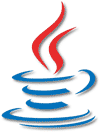

О, у меня как раз такой телефон. Спасибо, сегодня попробую установить.